时间:2018-10-19 11:05:35 作者:zongkun 来源:系统之家 1. 扫描二维码随时看资讯 2. 请使用手机浏览器访问: https://m.xitongzhijia.net/xtjc/20181019/138054.html 手机查看 评论 反馈
Eclipse怎样输出星号组成的三角图形?Eclipse怎么输出星号组成的三角图形?Eclipse张想要打印输出三角星号,该怎么输出呢?下面,小编就为大家介绍下Eclipse输出星号组成的三角图形方法。
1、打开Eclipse,新建一个类,选择好源文件的保存位置和所要存放的包。
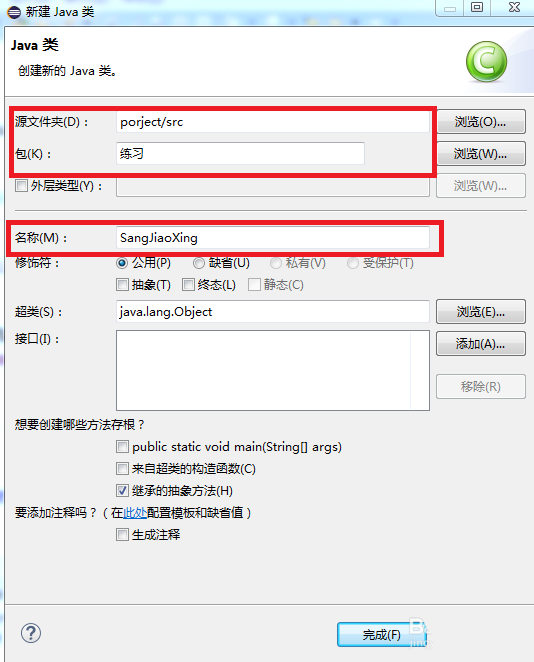
2、在书写代码之前,我们要分析实现它的思路。如下图,第 1 行有一个 * 号,第 2 行有两个 * 号,第 3 行有三个 * 号,所以可以使用二重循环来实现。设i控制行数,设变量y控制每行的 * 号数。并且设置y是随着x的增大而增大。
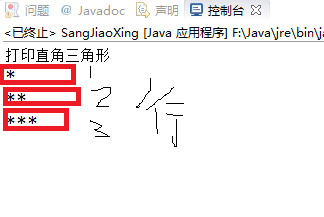
3、设外层循环变量x控制行数

4、设内层循环变量y控制每行的 * 号数。
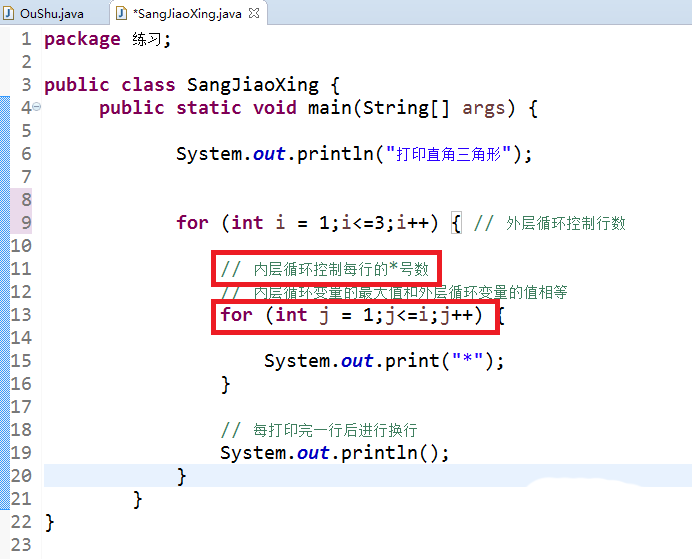
5、同时,我们发现一个规律,当打印每行信息时,内层循环变量的最大值y和外层循环变量的值相等。

6、按“Ctrl+F11”运行程序打印相关内容。

以上就是小编为大家介绍的Eclipse输出星号组成的三角图形方法。更多相关教程敬请关注系统之家。
发表评论
共0条
评论就这些咯,让大家也知道你的独特见解
立即评论以上留言仅代表用户个人观点,不代表系统之家立场